はじめに
Cask(直訳すると「大樽」)とはHomebrewの拡張機能です。
通常のHomebrewがコマンドラインでコマンドを実行してCUIアプリケーションをインストールするのに対して、Homebrew CaskはGUI(グラフィカルユーザーインターフェース)アプリケーションをインストールすることができます。
HomebrewのインストールやCUIについてなどは以下記事参照。
【Mac】HOMEBREWのインストールと最低限知っておきたいコマンド一覧
HomebrewにCaskをインストール
brew install cask
Caskでアプリをインストールする手順
・以下のコマンドでGUIアプリをインストールすることが可能です
brew install xxx --cask
homebrewが2.7.0にアプデされてからはcaskコマンドが省略可能になり、
GUIアプリも brew install <GUIパッケージ名> でインストールできるようになりました!
caskコマンドの使い方が変更になっており、先にcaskをつけるのは古い情報です。
旧) brew cask install xxx
新) brew install xxx –cask
caskを使ってインストールできるアプリ
全てのGUIアプリが対応しているわけではないのでcaskを使ってインストールできるアプリ一覧を参照してまとめてメモしておくとセットアップ時に便利です!
公式サイトの検索窓からインストールできるアプリを探せます!
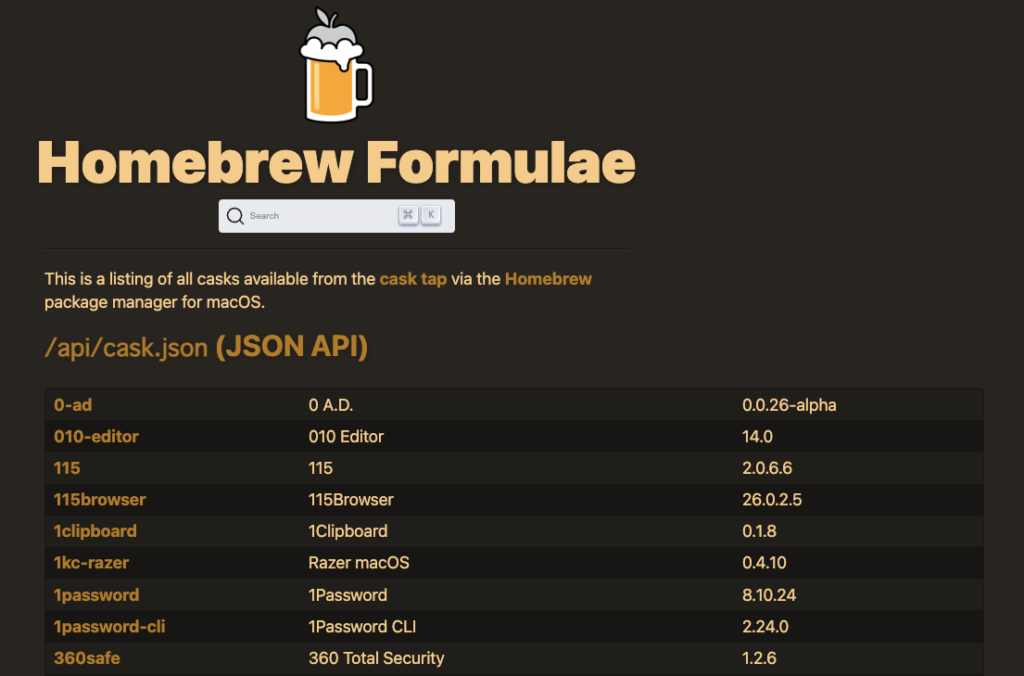
caskでいつもインストールするアプリメモ
自分がいつもインストールするアプリをまとめました_φ(・_・ )
また、複数のコマンドを一括実行できるので以下のように自分でまとめておけば、全文コピペでアプリをまとめてインストールできます!
brew install --cask adobe-creative-cloud brew install --cask appcleaner brew install --cask clipy brew install --cask coteditor brew install --cask flutter brew install --cask google-chrome brew install --cask keyboardcleantool brew install --cask postman brew install --cask skitch brew install --cask slack brew install --cask sourcetree brew install --cask the-unarchiver brew install --cask xcodes
便利ツール
AppCleaner
アプリ削除時に通常では削除することのできないファイルや関連ファイル全てを削除できるアプリ
brew install --cask appcleaner
clipy
コピー履歴から選択してペーストできるようになります。
brew install --cask clipy
the-unarchiver
Macでの解答ソフトはこれ一択!
過去現在で開けないソフトはないという(噂)
また、WindowsからMacへzipファイルを渡したときの文字化けも防いでくれます!
brew install --cask the-unarchiver
Skitch
画像のスクショと画像加工(テキスト、矢印、枠など)ができる。
brew install --cask skitch
MacでのショートカットキーとSkitchのショートカットキーがバッティングする問題は以下記事参照
【Mac】Macデフォルト画面キャプチャとSkitchのショートカットキーの重複を回避する方法
keyboardcleantool
キーボードを一時的にOFFにしてくれるので、キーボード掃除時に活躍する。
brew install --cask keyboardcleantool
Google Chrome
Google先生は必須
brew install –cask google-chrome
firefoxとかもあるよ
Google日本語変換IME
変換精度が高く、郵便番号から住所に変換してくれたりする。
brew install --cask google-japanese-ime
開発ツール関連
Sourcetree
brew install --cask sourcetree
Postman
APIツールといえばこれ!
brew install --cask postman
apidog
最近地味に流行り始めているAPIツール
brew install --cask apidog
UI/UX 画像加工系ツール
Adobe
Creative Cloud
Adobe様はとりあえず。
brew install --cask adobe-creative-cloud
Figma
Gimpを使う必要がなくなったし、Adobeから移行する人も多い。
brew install --cask figma
IDE
Xcode
brew install --cask xcodes
上記コマンドでは最新バージョンのXcodeをインストールとなるので、バージョン指定のインストールする場合は以下の記事を参考にどうぞ!
【Xcode】バージョンを指定してインストールする方法
Android Studio
flutter用に。
brew install --cask android-studio
Flutter
brew install --cask flutter
Visual Studio Code
brew install --cask visual-studio-code
Visual Studio
brew install --cask visual-studio
テキストエディター
coteditor
brew install --cask coteditor
sublime-text
brew install --cask sublime-text
連絡ツール
Slack
brew install --cask slack
Zoom
brew install --cask zoom
その他コマンドまとめ
| コマンド | 説明 |
| brew search (–cask) {CASK_NAME} |
指定した名前のアプリケーションを検索します。
|
| brew home (–cask) {CASK_NAME} |
指定したアプリケーションのホームページを表示します。
|
| brew info (–cask) {CASK_NAME} |
指定したアプリケーションの情報を表示します。
|
| brew install (–cask) {CASK_NAME} |
指定したアプリケーションをインストールします。
|
| brew upgrade (–cask) |
インストール済みのすべてのアプリケーションをアップグレードします。
|
| brew upgrade –cask –greedy |
インストール済みのすべてのアプリケーションを強制的にアップグレードします。
|
| brew list (–cask) |
インストール済みのすべてのアプリケーションのリストを表示します。
|
| brew uninstall (–cask) {CASK_NAME} |
指定したアプリケーションをアンインストールします。
|
| brew reinstall (–cask) {CASK_NAME} |
指定したアプリケーションを再インストールします。
|
Caskでインストールしたアプリの保存場所
・まずはアプリのインストール先を確認するコマンドを実行
brew --prefix
・上記のコマンドで表示された階層内「Caskroom」というディレクトリ内に格納されています。
以下コマンドでディレクトリ内確認
ls /opt/homebrew/Caskroom
ターミナルからディレクトリを開くコマンドでも確認できます。
open /opt/homebrew/Caskroom
あとがき
いつも使うアプリをまとめたテキスト等でドライブで保存しておけば、次回以降のセットアップが楽になりそうです!
それでは別の記事でまたお会いしましょう!








